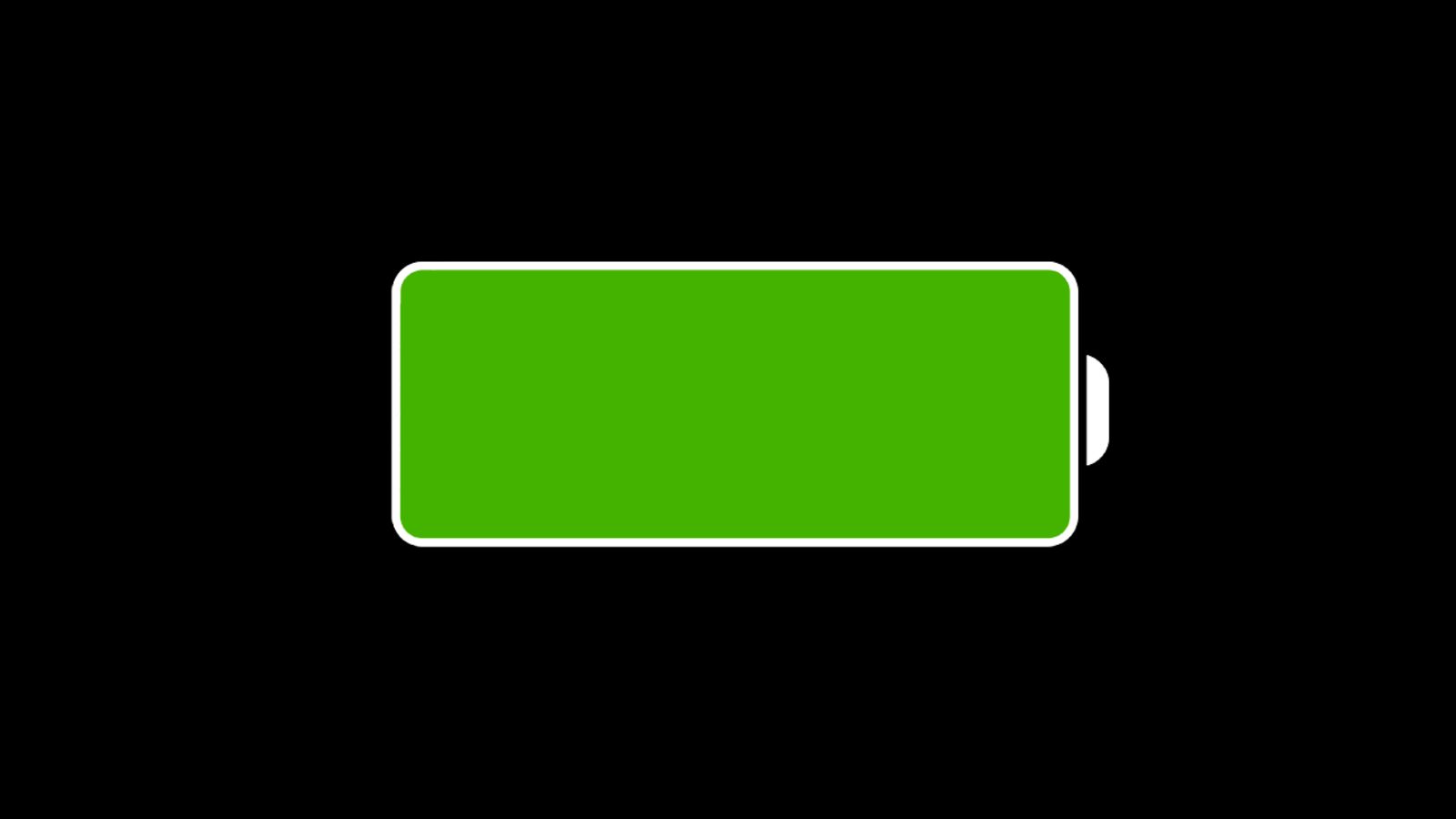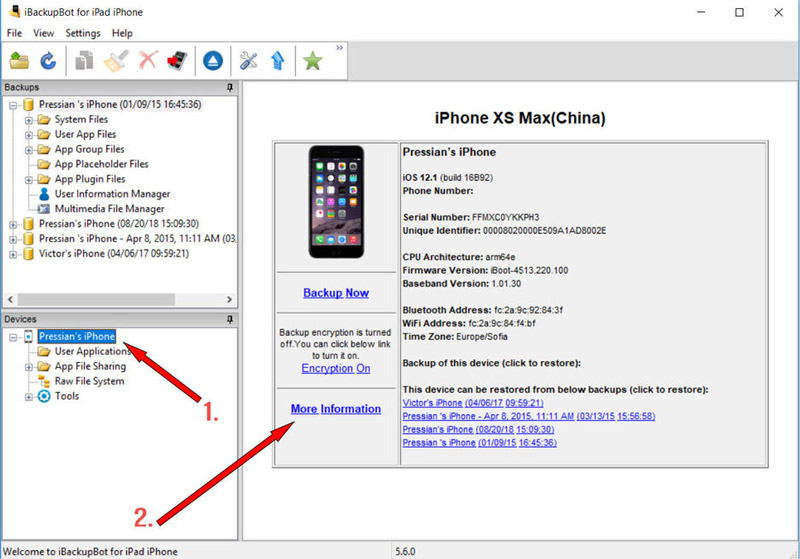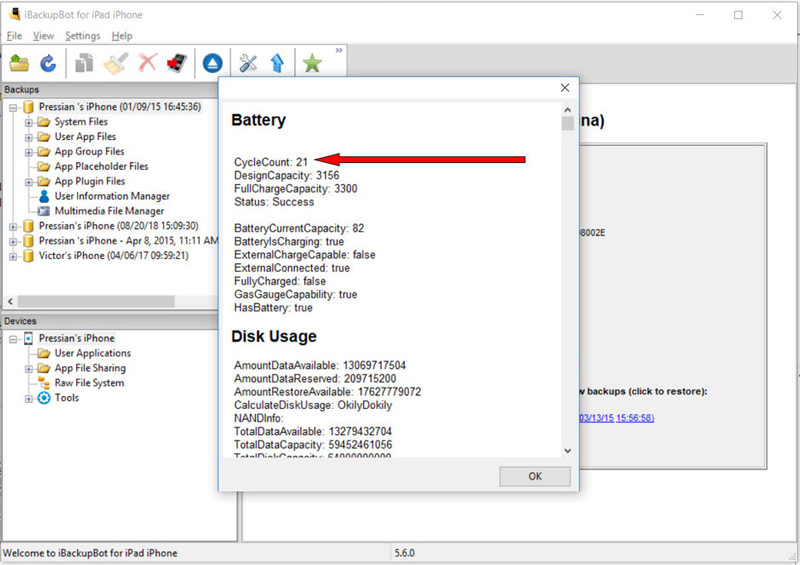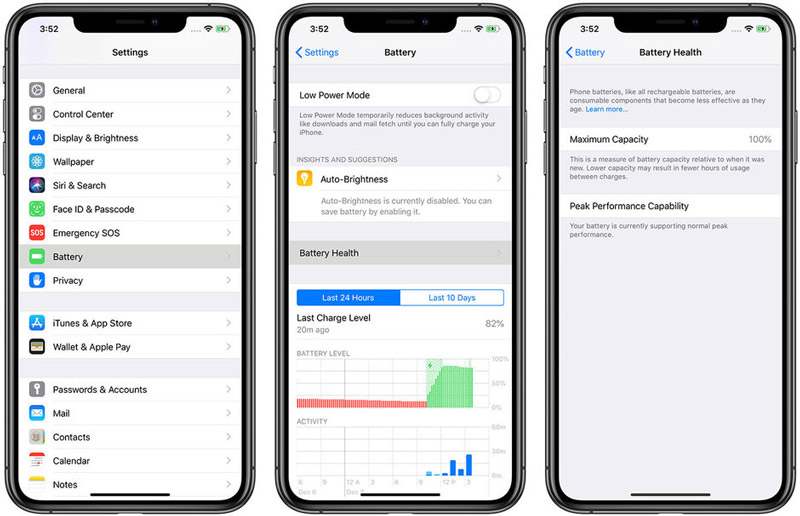بررسی چرخههای شارژ باتری
آیفون معمولا تا ۱ روز بدون نیاز به اتصال به شارژر کار میکند و در مواردی اندک بیش از یک روز دوام میآورد و اغلب نیاز است که شبها به شارژ متصل شود. همانطور که میدانید باتری آیفون همانند بسیاری از دستگاههای اپلی از نوع لیتیوم – یون است، که بدان این معناست پس از گذشت زمان افت میکنند.
طبق بررسیهایی که منتشر شده، عملکرد آیفون به خصوص پردازنده دستگاه به سلامت باتری بستگی دارد. اما اگر بخواهید سلامت دستگاه را چک کنید باید چه کارهایی انجام دهید؟ این بررسی هنگام خرید دستگاه دست دوم ضروری است.
عمر باتری همان چرخه شارژ است، هنگامی که باتری دستگاه خالی شود و مجددا به طور کامل پر شود یک چرخه گذشته است.
حالا که معنای چرخه باتری مشخص شد، مسئله مهم بعدی وابستگی آیفون به این چرخهها میباشد. اینکه آیفون بعد از چند چرخه میزان ظرفیتش به طور قابل توجهی کاهش مییابد. اپل این مسئله را در پشتیبانی رسمی خود مطرح کرده است.
- آیفون: ۵۰۰ چرخه
- اپل واچ: ۱۰۰۰ چرخه
- آیپد: ۱۰۰۰ چرخه
- آیپاد: ۴۰۰ چرخه
- مک بوک: ۱۰۰۰ چرخه
این تعداد تقریبا دو سال میشود، البته بستگی به استفاده کاربر نیز دارد. هنگامی که شما به این میزان برسید، یعنی باتری دستگاه شما به ۸۰ درصد ظرفیت اولیه کاهش یافته است.
حالا که به اهمیت این موضوع پی بردیم، چگونه این مسئله را بررسی کنیم؟ متاسفانه اپل برنامههایی که چرخه شارژ دستگاه را مشخص میکردند از اپ استور حذف کرده است و برای بررسی نیاز به کامپیوتر و یک کابل لایتینگ دارید. برای این کار میتوانید از برنامه iBackupBot استفاده کنید که البته ۷ روز به صورت رایگان در دسترس است. در ادامه نحوه کار با این برنامه برای چک کردن چرخه باتری شرح داده شده است.
۱- برنامه را دانلود کنید
میتوانید آخرین نسخه برنامه را از لینکهای زیر دریافت کنید.
۲- آیفون را انتخاب کنید
زمانی که نصب برنامه کامل شد دستگاه را با کابل به کامپیوتر متصل کنید. از پنل کناری از زیر شاخه Devices روی اسم آیفون خودتان کلیک کنید و سپس More Information را انتخاب کنید.
۳- همه چیز اینجاست
در تصویر زیر یک آیفون XS Max با ۲۱ چرخه سیکل شارژ دیده میشود، یک دستگاه جدید که تا ۵۰۰ چرخه بسیار فاصله دارد.
۴- از iOS 11.3 به بعد اطلاعات بیشتری در دسترس شماست
با عرضه iOS 11.3 به منوی تنظیمات آیفون یک گزینه جدید به نام Battery Health اضافه شد. در این منو چرخه شارژ به شما نمایش داده نمیشود، اما به شما یک درصد را نمایش میدهد که میزان سلامت باتری را مشخص میکند. اگر این رقم بیشتر از ۸۰ درصد است پس باتری شما سلامت است اما اگر کمتر از ۸۰ درصد است باید به فکر یک باتری جدید باشید.
۵- کار تمام است!
شما به همین سادگی میتوانید چرخه باتری و میزان سلامت باتری یک دستگاه با سیستم عامل iOS را تشخیص دهید.